祛除噪聲
這個功能旨在用較爲複雜的辦法祛除噪聲同時保留盡可能多的細節。採用的基於紋理的辦法,可以通過分析猜測實際的影像信息,對噪聲進行祛除。在多數時候,此方法工作良好。
你也能選擇“僅清除色彩斑點“只去掉色彩斑點而不影響亮度通道的噪點。如果你的原始影像,已經經過了一次去噪,棋譜相機内部的去噪算法。由於紋理信息改變,此功能可能不能很好的工作。所以,使用RAW儅作爲輸入最爲適合。
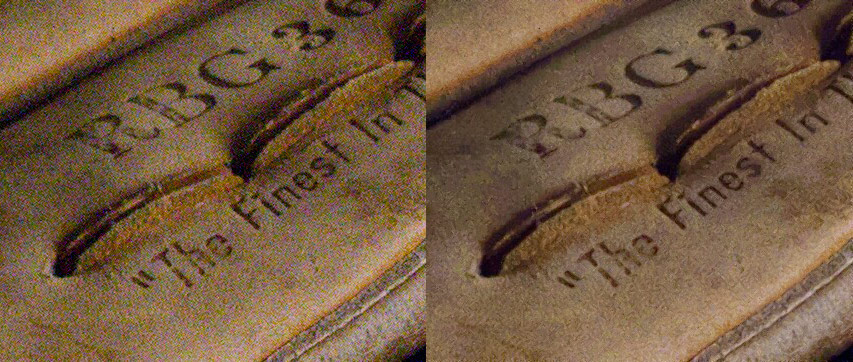
如果噪點實在強度太大無法徹底去除,你可以選擇”平滑模式“犧牲更多細節,但是祛除的更乾淨。
智能刪除
選擇包含一個你不想要的對象,然後使用此功能將其自動抹除。如果不滿意,還可以重復此步驟。

去霧鏡
這個功能實際上是一種自適應的自動對比度。他可以自動分析每一個像素周圍局部的對比度情況,並自動糾正,於是就可以去掉大片的霧氣現象。如果原本沒有霧氣,就不會變化。同時該功能也可以自動調整寬容度。顯示出在原圖高光或者陰影処的更多細節。

對於增強大面積的天空,景物,這個功能非常適合。
皮膚美化/磨皮
 這個功能可以清除掉皮膚上的皺紋,斑點,讓皮膚看起來更細膩。他只會影響到你所設定的皮膚顔色所在的區域。
這個功能可以清除掉皮膚上的皺紋,斑點,讓皮膚看起來更細膩。他只會影響到你所設定的皮膚顔色所在的區域。
- 更粉去黃以及更白亮: 調整膚色,祛除暗黃。
- 磨皮: 抹掉細小的顆粒和皺紋
- 使用祛除噪聲的辦法: 保留更多細節,僅僅去掉細微的顆粒
- 加入假紋理: 磨皮太過?假紋理可以讓結果看起來更折衷。
這裡有優化人像照片的一些建議。
- 使用‘修復筆刷’可以手工去掉一些大的斑點。
- 使用‘改變形狀‘工具可以改變臉型體型。
- 增強-模糊中的‘柔光鏡‘ 是另一個可以美化高調人像的工具。
- 在眼睛上使用 ‘銳化’可以突出眼神。
專業銳化
普通的銳化加強功能,譬如反銳化掩模,一般會提供參數控制半徑、幅度、和閾值控制多大的變化以上才會被加強。現在在我們的版本裏,閾值被更爲強大的曲綫所代替。
在這個曲綫控制裏,y驟代表銳化的相對強弱;x軸則代表局部變化的大小。譬如一個變化劇烈,對比明顯的邊緣,其像素就應該位于x軸靠右的位置,而變化緩慢的譬如細微的紋理,則靠近x軸的左邊。這樣一來,我們就可以控制加強細微的問題抑或是明顯的邊緣。普通預設是如果原來變化越大,那麽加強得越多,曲綫是一條從左到右攀升的斜綫。
現在有了曲綫控制我們可以做得更多,拿紋理銳化舉例,因爲我們關心加強細微的紋理,而不希望整個影像所有邊緣都被加強,於是我們在靠近左邊很小的範圍内,設定了一點拱起,其餘設為0。你也可以看到,就算是普通的銳化,在我們的預設里高變化的地方,曲綫設置向下回轉,這代表了不希望這些地方出現銳化過頭的情況(出現白邊)。
而範圍則從0.5到很大。0.5的時候,像素只會和周圍幾個點比較變化,所以銳化可以凸顯銳利。而半徑增大,銳化的影響擴散到一個較大範圍,則變成了增強局部對比度的效果。
在預案中,我們提供了4种目的不同的銳化預案,你可以通過他們學習這個功能的使用。
失焦模糊
這個功能可以模擬光學鏡頭聚焦不准時候的模糊。有的消費級別相機,無法實現淺景深(聚焦對象清楚,背景完全模糊)效果,而這個功能可以彌補。特別是和摳圖配合使用時,可以做到非常逼真。
- 半徑: 光圈光斑大小
- 高亮: 加強高亮部分,一般是燈光,造出更逼真的光斑。
- 光圈形狀: 控制光圈就控制了光斑的形狀,除了常見的鏡頭光圈形狀,還增加了一些有創意的形狀。
- 深度模式: 實際景物是立體的,有的地方遠,有的地方近。失焦模糊程度也會不一樣。所以這裡提供了常見的3种。
- 平面: 所有地方同一半徑模糊。
- 隧道: 中間遠,四周近的情況。
- 地平綫: 地平綫及其以上最遠,以下越來越近。
- 聚焦到: 儅有了深度模擬后,可以選擇聚焦相對位置。
爲了獲得更好的效果,特別是讓深度模式和聚焦到參數發揮更好的作用,請使用 ‘内外輪廓摳圖’, 將前景對象分離出來,或者按照深度做分層分割,單獨處理。
快速濾鏡
快速濾鏡是一組事先錄製好的動作。但在這裡,你可以一鍵完成處理。請注意,快速濾鏡預案是可以自己製作的,方法就是在歷史記錄窗口中,將可以自動化的步驟儲存下來。參見‘工作流程-‘全局處理然後應用到其他影像’。存儲下來的預案是一個個的檔案,這些檔案還可以在不同用戶之間通用交流。

